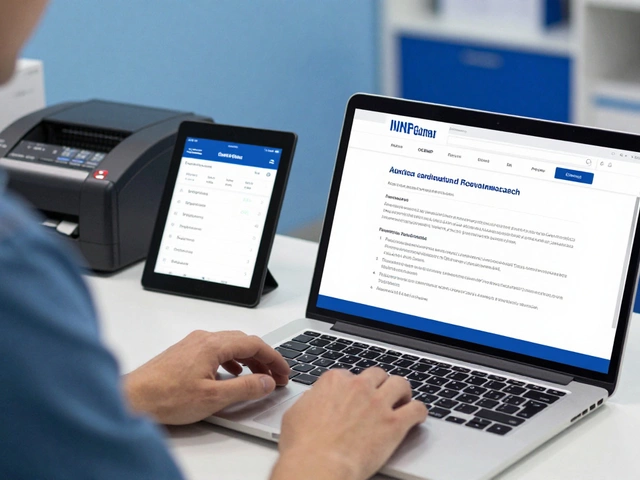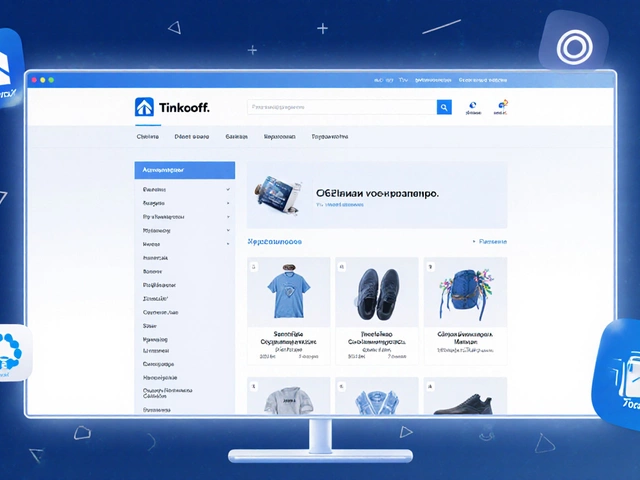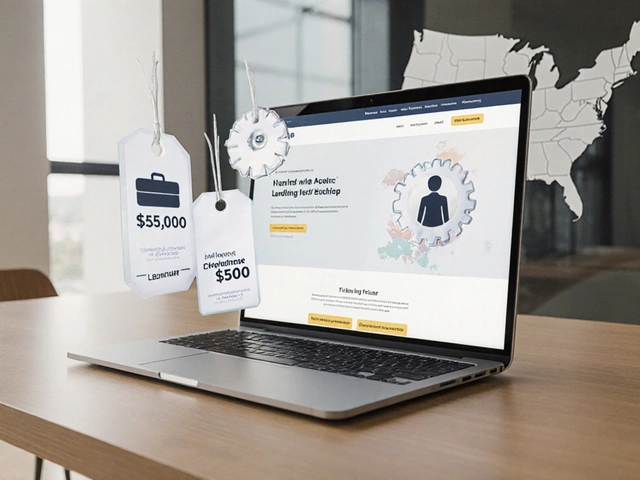Загрузка Chrome: как заставить сайт лететь
Если ваш сайт открывается в Chrome медленно, пользователи быстро уходят. В этой статье разберём, почему так происходит и что сделать прямо сейчас, чтобы загрузка стала мгновенной.
Что тормозит Chrome?
Самая частая причина – тяжёлые картинки и скрипты. Chrome умеет показывать страницу быстро, но только если ресурсы оптимизированы. Большие JPEG без сжатия, неподдерживаемые форматы WebP или отсутствие lazy‑loading заставляют браузер ждать.
Еще один виновник – плохой кэш. Если сервер каждый раз отдаёт один и тот же файл без заголовков Cache‑Control, Chrome каждый раз скачивает его заново. Это накладывает лишнюю нагрузку и замедляет всё.
Третье, о чём часто забывают – количество запросов. Каждый CSS‑файл, каждый шрифт и каждый запрос к API добавляют миллисекунды. Чем меньше запросов, тем быстрее Chrome собирает страницу.
Практические шаги для ускорения
1. Оптимизируйте изображения. Переведите JPEG и PNG в WebP или AVIF, настройте сжатие до 70‑80 % без потери качества. Включите lazy‑loading атрибутом loading="lazy" – браузер будет подгружать картинки только когда пользователь прокрутит страницу.
2. Включите кэширование. На сервере задайте заголовки Cache‑Control: max-age=31536000 для статических файлов (изображения, CSS, JS). Chrome запомнит их и не будет запрашивать каждый раз.
3. Сократите количество запросов. Объедините CSS в один файл, используйте минификацию и уберите неиспользуемый код. Для скриптов применяйте async или defer, чтобы они не блокировали рендеринг.
4. Проверьте ответ сервера. Включите сжатие gzip или brotli. Это уменьшит размер передаваемых данных и ускорит загрузку даже на медленных соединениях.
5. Тестируйте в Chrome DevTools. Откройте вкладку Network, включите throttling (например, 3G) и смотрите, какие файлы занимают больше всего времени. Затем сразу исправляйте проблемные места.
6. Не забывайте про мобильную версию. Google учитывает скорость мобильных страниц в ранжировании. Убедитесь, что ваш сайт быстро открывается на небольших экранах и слабом соединении.
Эти простые шаги помогут сократить время первой отрисовки до нескольких секунд, а иногда и до миллисекунд. После внедрения проверьте результат в PageSpeed Insights – там будет видно, как Chrome оценивает ваш сайт.
Помните, ускоряя сайт, вы повышаете конверсию, удержание пользователей и позиции в поиске. Chrome уже показывает, какие ресурсы тормозят, так что используйте эту информацию, делайте правки и наблюдайте, как ваш сайт начинает летать.

Хром часто начинает медленно открывать сайты именно тогда, когда это меньше всего нужно. В статье мы разберёмся, почему загрузка в Chrome может тормозить, приведём реальные причины и эффективные советы для ускорения работы браузера. Обсудим скрытые настройки, расширения, влияние антивирусов и нестандартные трудности, с которыми сталкивается обычный пользователь. Расскажем, на какие нюансы стоит обратить внимание и как реально повысить скорость открытия страниц. Без сложных терминов — всё ясно и по делу.
Продолжить чтение